Browser Steam non funziona? Ecco come risolvere il problema
- Se sei un giocatore PC, molto probabilmente hai usato Steam almeno una volta per giocare ai videogiochi.
- Il browser Steam a volte non riesce a caricare, quindi nell’articolo di oggi, ti mostreremo come risolverlo.
- Hai problemi aggiuntivi? Se è così, assicurati di andare ai nostri articoli di gioco per guide più utili.
- Un browser web è un componente cruciale del vostro PC, e per saperne di più, visitare il nostro Hub Browser.
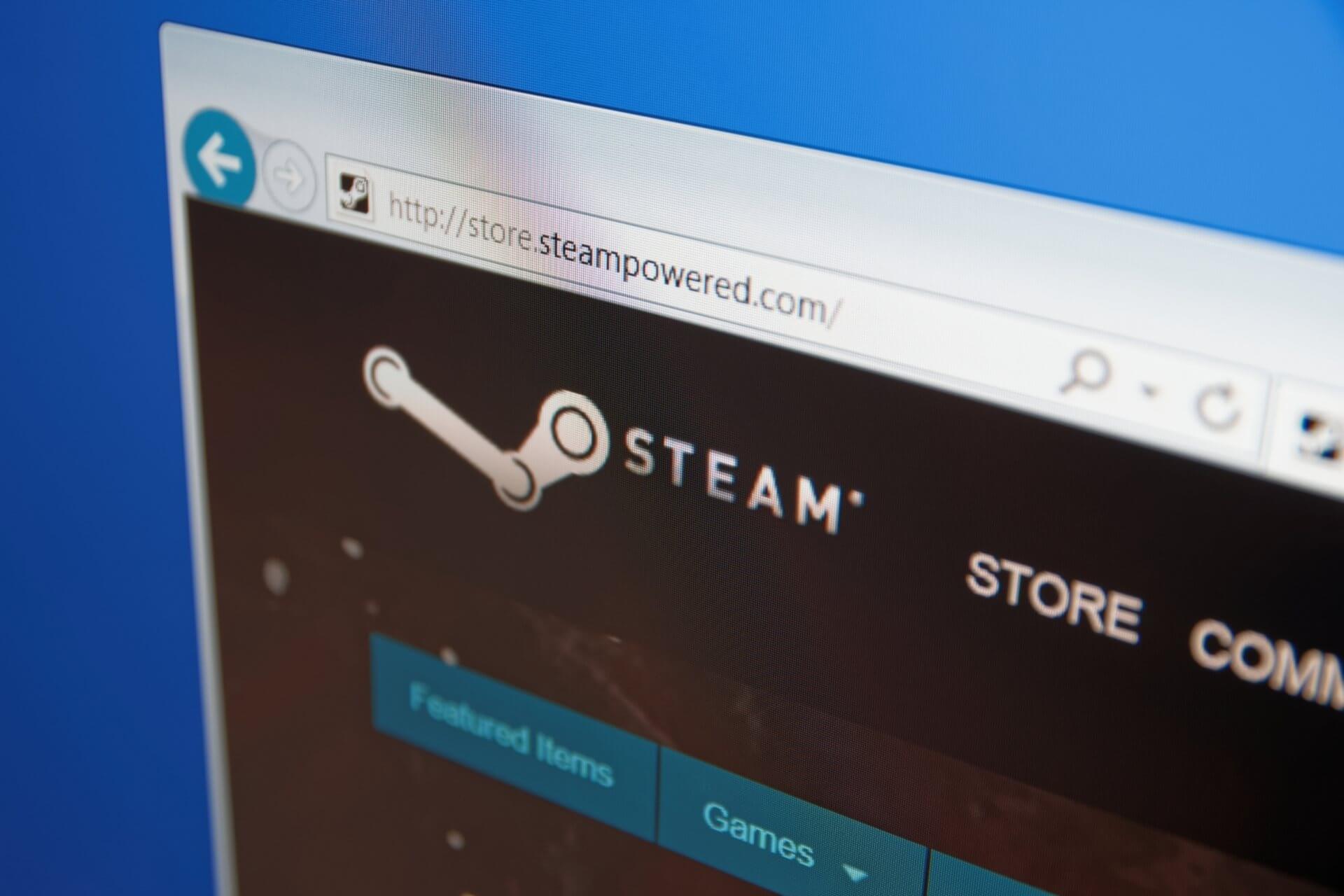
- Migrazione facile: usa Opera Assistant per trasferire dati in uscita, come segnalibri, password, ecc.
- Ottimizza l’utilizzo delle risorse: la memoria RAM è utilizzata in modo più efficiente rispetto ad altri browser
- Enhanced privacy: gratuito e illimitato VPN integrato
- annunci: built-in Ad Blocker velocità di caricamento delle pagine e protegge contro l’estrazione di dati
- Gioco amichevole: Opera GX è il primo e miglior browser per gioco
- Scarica Opera
il Vapore è la più popolare piattaforma di gioco sul desktop, ma molti utenti hanno segnalato che il Vapore browser non funziona per loro.
Questo può essere un problema e impedirti di navigare nello store di Steam, ma potresti essere in grado di risolverlo utilizzando una delle nostre soluzioni.
Cosa devo fare se il browser Steam non funziona?
Accedi a Steam da un browser alternativo
Tutte le funzioni disponibili nel browser Steam sono accessibili dal sito web di Steam. È possibile utilizzare qualsiasi browser per questo scopo, ma per i migliori risultati, si consiglia di utilizzare Opera GX.
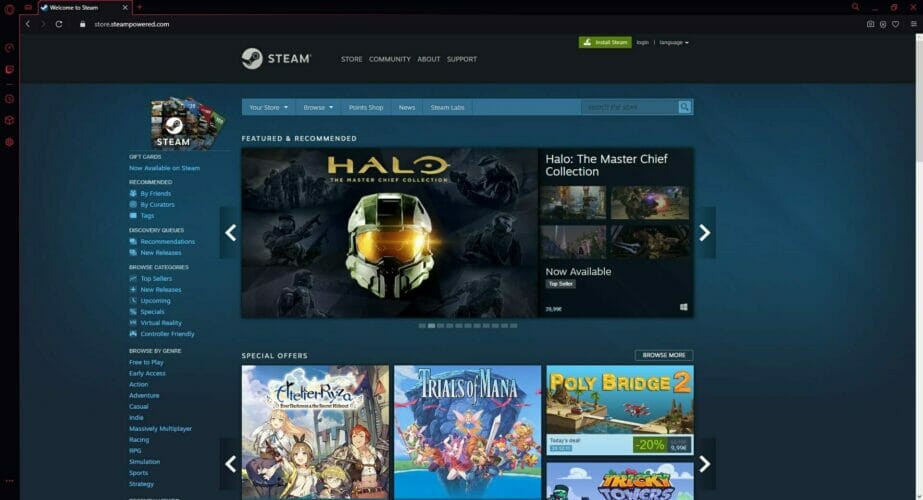
Creato in particolare per i giocatori, il browser ha un proprio blocco degli annunci che blocca gli annunci e gli script di tracciamento e rende le pagine caricate più velocemente. Per un ulteriore livello di protezione, c’è una VPN gratuita con larghezza di banda illimitata.
Il controllo GX consente di impostare limiti sulla quantità di RAM, CPU e utilizzo della rete del browser.
In questo modo si consente al browser di distribuire le risorse del sistema in modo uniforme in modo da non dover chiudere alcun processo durante la riproduzione di un gioco di risorse pesanti.
E di sicuro troverete il GX Corner estremamente utile per rimanere in contatto con la comunità di gioco e tenere d’occhio tutte le novità e gli aggiornamenti del settore.
![]()
Opera GX
Se sei un appassionato giocatore, Opera ha creato questo browser appositamente per voi. Provalo e partecipa al processo di sviluppo!
Visita il sito web
Riavvia Steam o smetti di usare il client Beta
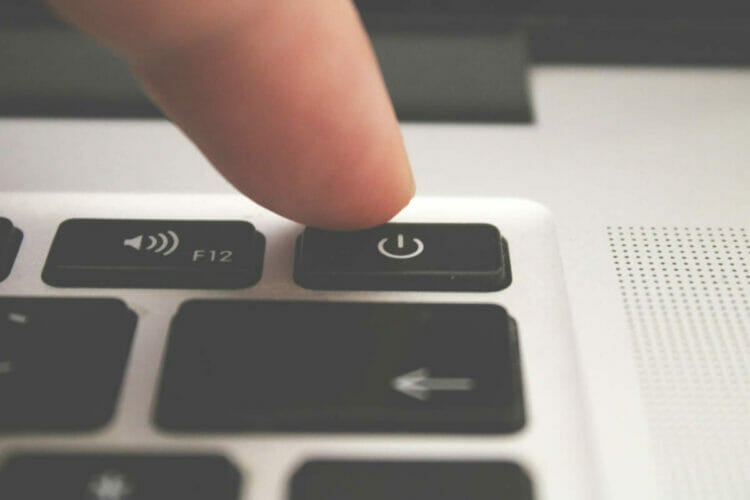
- Chiudi Steam una volta che appare il problema.
- Riavvialo e controlla se il problema è ancora presente.
Gli utenti hanno segnalato che questo problema appare solo nel client Beta di Steam, quindi potresti voler passare al client normale per evitare questo problema.
Rimuovi cache HTML
- Apri Esplora file e vai a:
C:Usersyour_usernameAppDataLocalSteamhtmlcache
- Nota: vai alla scheda Visualizza in Esplora file e controlla gli elementi nascosti se non riesci a trovare la directory AppData.

- Elimina il contenuto della cartella htmlcache.
- Ora premi il tasto Windows + R ed esegui il comando steam: / / flushconfig.
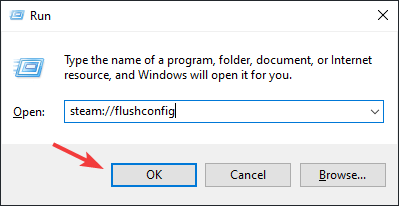
È inoltre possibile eliminare la cache del browser direttamente dal client Steam effettuando le seguenti operazioni:
- Vai a Steam, quindi Impostazioni.
- Passare al Browser Web e selezionare Elimina cache del browser Web.
- Ora riavvia Steam.
Dopo averlo fatto, controlla se il problema è ancora lì.
Disabilita la funzione DirectWrite
- Apri Steam.
- Vai a Steam, quindi Impostazioni e scegli Interfaccia.
- Ora disabilita DirectWrite e premi OK.
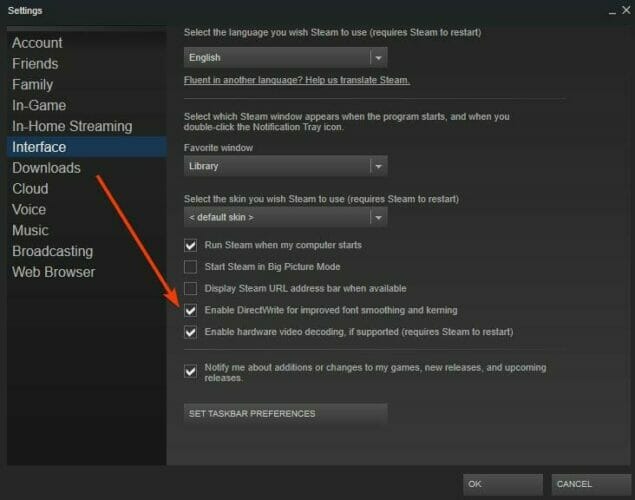
- Riavvia Steam e controlla se il problema è stato risolto.
Usa –no-cef-sandbox parametro
- Individuare il collegamento a vapore, fare clic destro e scegliere Proprietà.
- Nel campo Target aggiungere quanto segue dopo le virgolette:
-no-cef-sandbox
- Ora clicca su Applica e OK.

Avviare Steam e verificare se il problema è stato risolto.
Il browser Steam è un componente cruciale di Steam, ma se il browser non funziona, assicurati di provare tutte le nostre soluzioni.
Se hai utilizzato un’altra soluzione che ha funzionato, condividila con noi nei commenti e daremo un’occhiata.
 Ancora problemi? Risolvili con questo strumento:
Ancora problemi? Risolvili con questo strumento: - Scarica questo strumento di riparazione PC valutato grande su TrustPilot.com (il download inizia da questa pagina).
- Fare clic su Avvia scansione per trovare i problemi di Windows che potrebbero causare problemi al PC.
- Fare clic su Ripara tutto per risolvere i problemi con le tecnologie brevettate (sconto esclusivo per i nostri lettori).
Restoro è stato scaricato da 0 lettori questo mese.
Domande frequenti
-
Come faccio ad aprire il browser Steam?
Per aprire il browser Steam, basta premere Maiusc + Tab mentre si è in Steam. Ora selezionare l’opzione Browser Web.
-
Steam è un browser?
Steam è una piattaforma di gioco, ma ha un proprio browser che viene utilizzato per gli acquisti online.
-
Su cosa si basa il browser Steam?
Il browser Steam è basato sul motore Chromium. È lo stesso motore che esegue Chrome e molti altri browser web.
-
Quale browser utilizza Steam overlay?
Steam Overlay utilizza il proprio browser Steam. Il browser stesso funziona sul motore Chromium.
-
Come faccio ad aprire il browser Steam?
Per aprire il browser Steam, basta premere Maiusc + Tab mentre si è in Steam. Ora selezionare l’opzione Browser Web.
-
Steam è un browser?
Steam è una piattaforma di gioco, ma ha un proprio browser che viene utilizzato per gli acquisti online.
-
Su cosa si basa il browser Steam?
Il browser Steam è basato sul motore Chromium. È lo stesso motore che esegue Chrome e molti altri browser web.
-
Quale browser utilizza Steam overlay?
Steam Overlay utilizza il proprio browser Steam. Il browser stesso funziona sul motore Chromium.
- vapore
- Guide vapore
Contattare un Esperto




